Cómo escribir el símbolo de grado en iOS / Android / PC / Mac
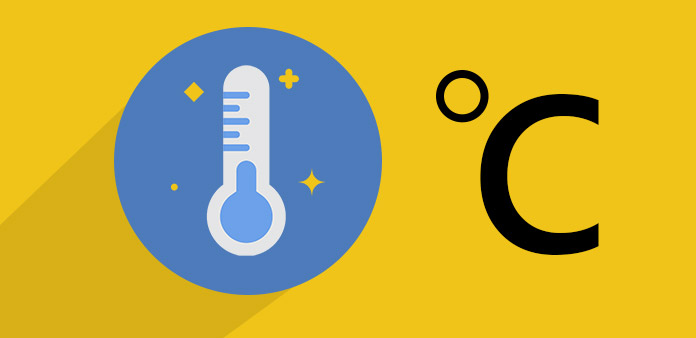
A veces, un símbolo de grado parece muy simple. Sin embargo, este simple símbolo también puede causar grandes problemas. Se usa con frecuencia para describir temperaturas, ángulos, coordenadas geográficas y más. ¿Te imaginas que el ángulo 45o está escrito como ángulo 450? Causará un gran problema como en el caso. Cuando escribimos estos números y el símbolo de grado, no encontramos ningún obstáculo. Pero a medida que se acerca la era digital, encontramos que es difícil escribir el símbolo en muchas situaciones. Quiero decir que muchas personas no entienden cómo poner el círculo pequeño en el lugar correcto en los dispositivos digitales. Por lo tanto, en este tutorial, aprenderemos diversas formas de escribirlo en sus dispositivos digitales.
Parte 1. Varias formas de escribir el símbolo de grado en Windows
Hay muchos programas de entrada en Windows. Y de acuerdo con la encuesta, los más utilizados son Microsoft Office y navegadores. También hay varias formas de escribir un símbolo de grado en su texto.
1. Teclas de acceso rápido
-
Paso 1Cuando abre un programa de entrada, como Word, texto u otros programas, mantenga presionado otro tecla del teclado.
-
Paso 2A continuación, presione 0, 1, 7 y 6 secuencialmente.
-
Paso 3Una vez que suelte la tecla Alt, descubrirá que aparece en sus palabras.
Recuerde que debe mantener presionada la tecla Alt mientras presiona números. Y si la tecla Alt izquierda no es válida, puedes probar la del lado derecho.
2. Ingrese un símbolo de grado en Word
Microsoft Word es el procesador de textos más popular del mundo. Además de las teclas rápidas introducidas anteriormente, hay más formas de ingresar un símbolo de grado en un documento de Word.
- 1: la composición dedicada de teclas de acceso rápido para ingresar el símbolo en Microsoft Word es Ctrl + Shift + @. Tienes que presionar las teclas Ctrl, Shift y @ en tu teclado al mismo tiempo; y luego presione la barra espaciadora. Y luego puedes encontrar el símbolo ahora.
- 2: Otra forma interesante de escribirlo en su documento de Word es 00B0. Después de escribir 00B0 en su documento, mantenga presionadas las teclas Alt + X. Entonces 00B0 se volverá instantáneamente al símbolo.
- 3: Word proporciona muchos símbolos, incluido el símbolo de grado. Abra la ventana de Símbolo opción de recuadro menú en la cinta superior. En Símbolo pestaña, elegir texto normal in Rueda delantera lista desplegable y Suplemento Latin-1 in Subconjunto lista. Entonces puedes encontrar el símbolo en la mesa. Haga doble clic en el símbolo del grado, se escribirá en su documento.
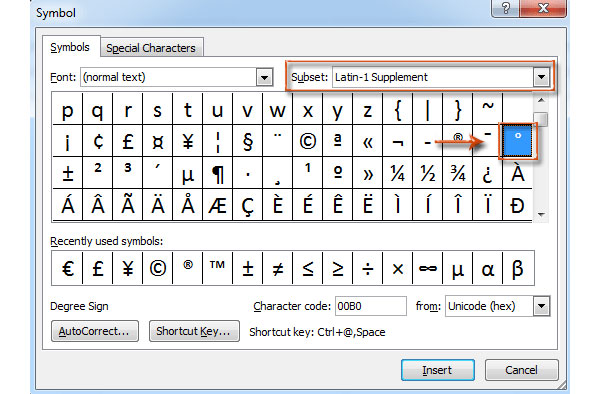
Parte 2. Ingrese un símbolo de grado en Mac OS
Apple también integró algunas teclas de acceso rápido y otras formas de permitir a los usuarios ingresar el símbolo del grado en su texto. Y el símbolo para describir la temperatura es diferente del de ángulo en Mac OS.
1. Atajos
-
Paso 1Para ingresarlo relacionado con la temperatura, debe mantener presionadas las teclas Opción + Mayús + 8.
-
Paso 2Si necesita anotar un ángulo, debe presionar Opción + K al mismo tiempo.
-
Paso 3Cuando compare los símbolos de dos grados, descubrirá que el círculo para describir la temperatura es un poco más grande que el círculo relacionado con el ángulo. Suelen verse iguales. Pero cuando escribe algo preciso, debe usar el correcto.
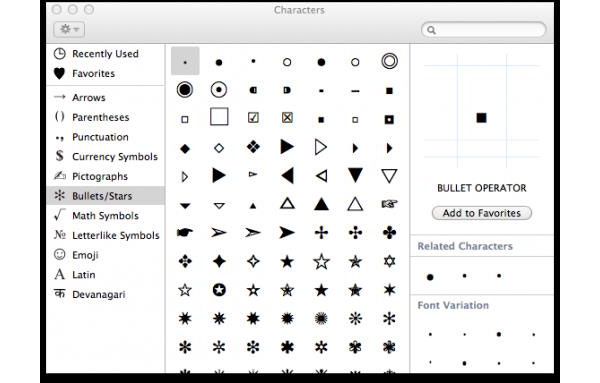
2. Emoji y menú de símbolos
La computadora Mac tiene un menú de caracteres especiales que contiene casi todos los símbolos, incluido el símbolo de grado. Y cuando necesite insertarlo en su correo electrónico o documento, puede usar este menú.
Debe colocar el cursor en la posición para insertarlo.
-
Paso 1Ve a Editar menú en la barra de menú y seleccione Emoji y símbolos opción. O puede utilizar el atajo Control + Comando + Espacio para abrir Ventana Emoji y Símbolos.
-
Paso 2En la ventana Emoji y símbolos, escríbalo en el cuadro de búsqueda. Luego, puede decidir qué símbolo desea, Fahrenheit, Celsius o el símbolo de grado simple.
Parte 3. Símbolo del grado en el dispositivo iOS
Los teléfonos inteligentes ya se han convertido en el dispositivo digital más importante en nuestra vida y trabajo diario. Sin un teclado, necesitamos usar nuestros dedos para terminar todo en el iPhone. Eso parece conveniente a veces. Pero cuando necesitamos encontrar un símbolo especial, el teclado virtual se vuelve un poco complicado. Si tiene problemas para ubicarlo en la vista correcta, puede seguir los pasos a continuación.
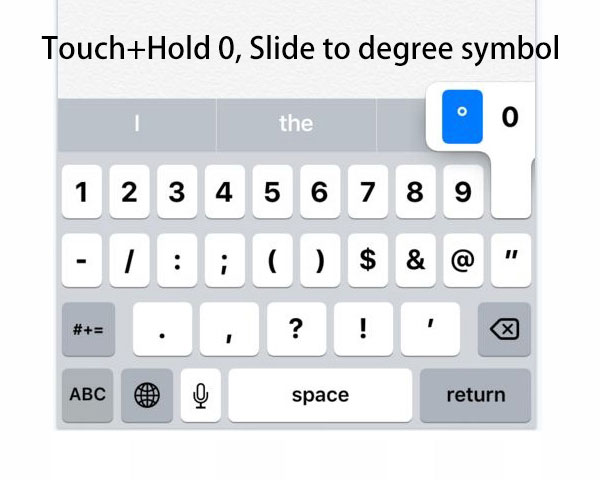
-
Paso 1Debería abrir una aplicación que podría activar el teclado virtual en su dispositivo iOS, como Facebook o Twitter.
-
Paso 2Cuando aparezca el teclado virtual, presione el botón 123 en la esquina inferior izquierda para cambiar al teclado numérico.
-
Paso 3Mantenga presionado 0 en el teclado numérico y luego en el menú emergente le mostrará el símbolo de grado.
-
Paso 4Mueva su dedo y coloque el cursor sobre el símbolo. Una vez que suelte su dedo, el símbolo se insertará en el texto.
Sin embargo, ingresar un símbolo de grado en su mensaje en un dispositivo con iOS es más fácil de lo que creía cuando lo hace de la manera correcta.
Parte 4. Escriba el símbolo de grado en el dispositivo Android
El teléfono Android ejecuta un sistema totalmente diferente, por lo que el teclado virtual también es diferente con el dispositivo iOS. Para algunas personas, todavía es un desafío escribir un símbolo de grado, porque el último paso requiere algo de paciencia y un dedo ágil. Por lo tanto, parece que ingresar el símbolo de grado en el teléfono Android es mucho más fácil.
-
Paso 1El primer paso también es abrir una aplicación que necesita el teclado virtual en su teléfono Android.
-
Paso 2Ubicada en la esquina inferior izquierda de su pantalla y presione la opción? 123 para ir al teclado de números y símbolos.
-
Paso 3Si no puede encontrar el símbolo de grado en la primera pantalla del teclado numérico y de símbolos, presione la tecla> para ir a la segunda pantalla.
-
Paso 4Cuando lo encuentre en el teclado numérico y de símbolos, simplemente tóquelo para insertarlo en su mensaje.
Como puede ver, escribirlo en un dispositivo Android es mucho más fácil. Todo lo que necesita hacer es cambiar el teclado numérico y de símbolos y encontrar la pantalla derecha que lo contiene.
Conclusión
Este artículo ha presentado cómo escribir el símbolo de grado en diferentes dispositivos digitales. Si necesita insertar un símbolo de grado en su mensaje en el teléfono inteligente, puede cambiar el teclado virtual para encontrar el símbolo deseado. Aunque puede necesitar alguna habilidad para escribir un símbolo de grado en iPhone, es más fácil de lo que pensaba. Cuando se trata de computadoras, existen varios métodos para ingresarlo en su documento, correo electrónico u otros programas. Los atajos son populares entre las personas que lo usan regularmente. Si solo necesita ingresarlo en su archivo ocasionalmente, puede usar el menú de símbolos. Tanto Windows como Mac OS proporcionan algún tipo de menú de símbolos.







